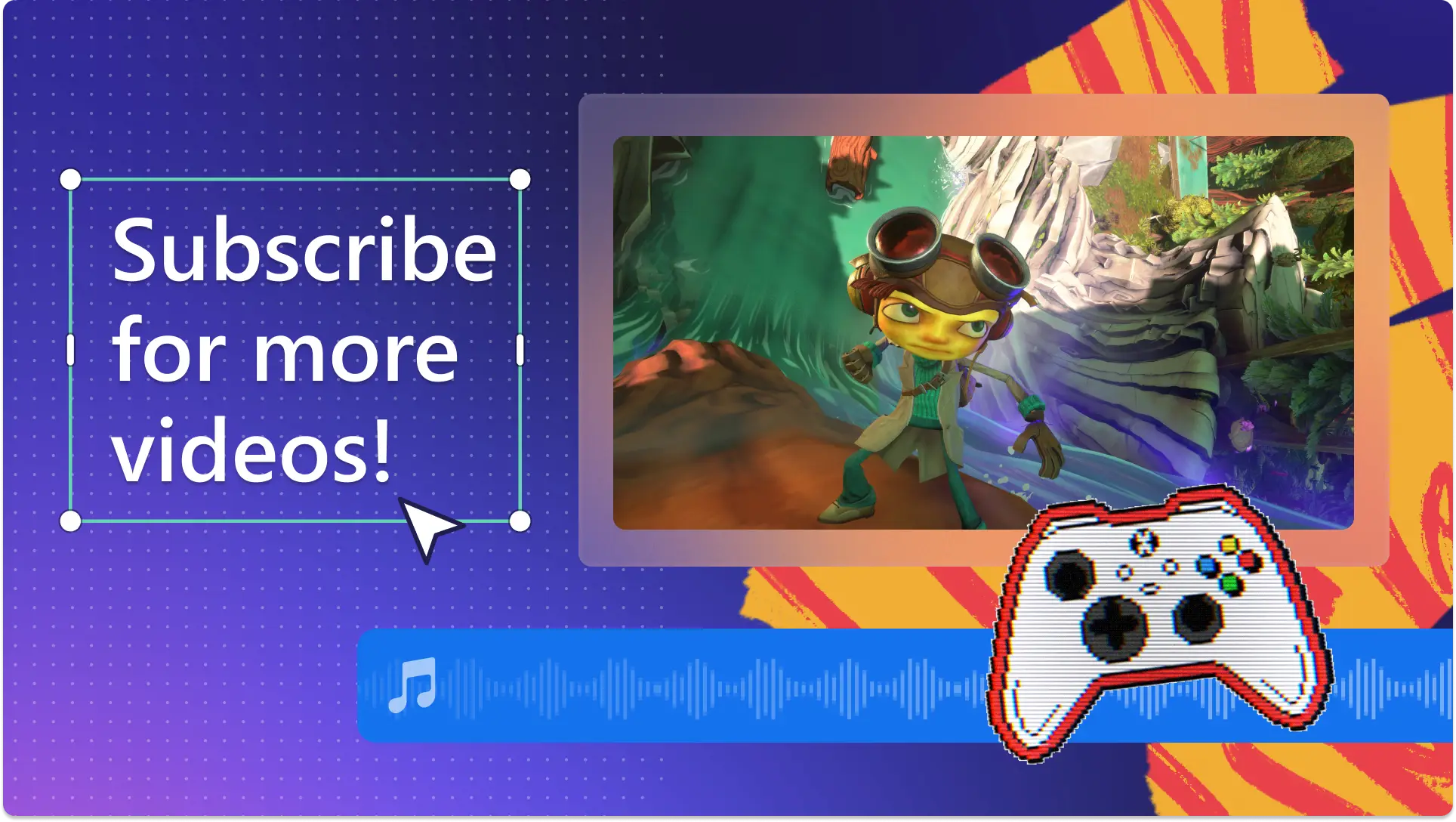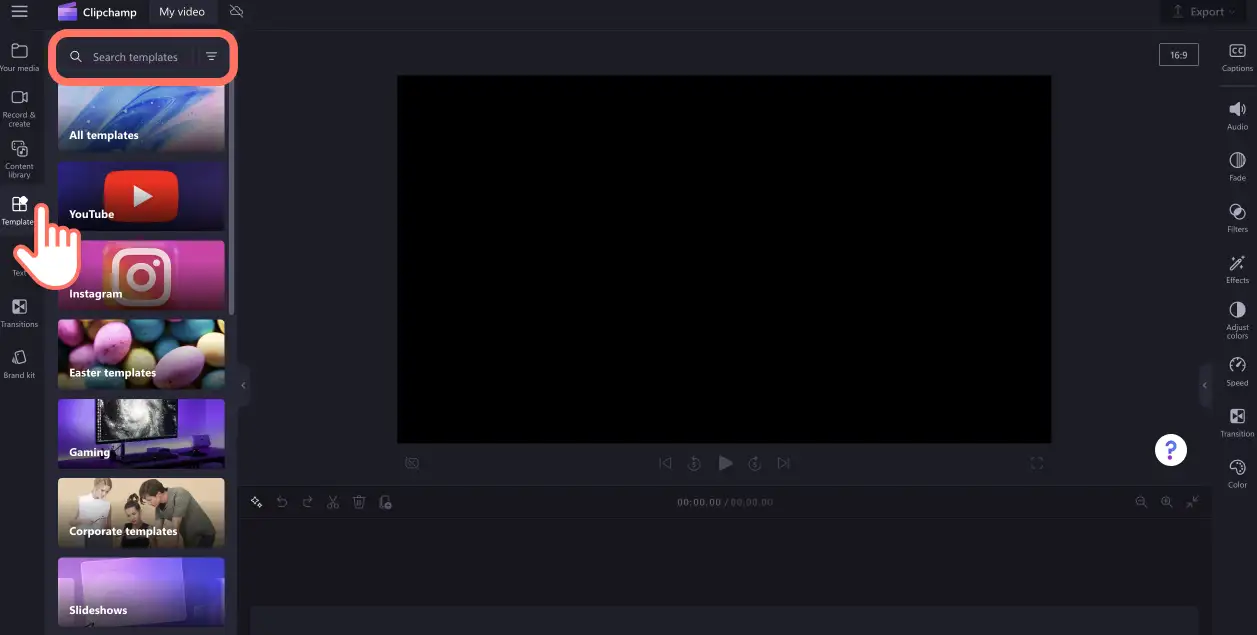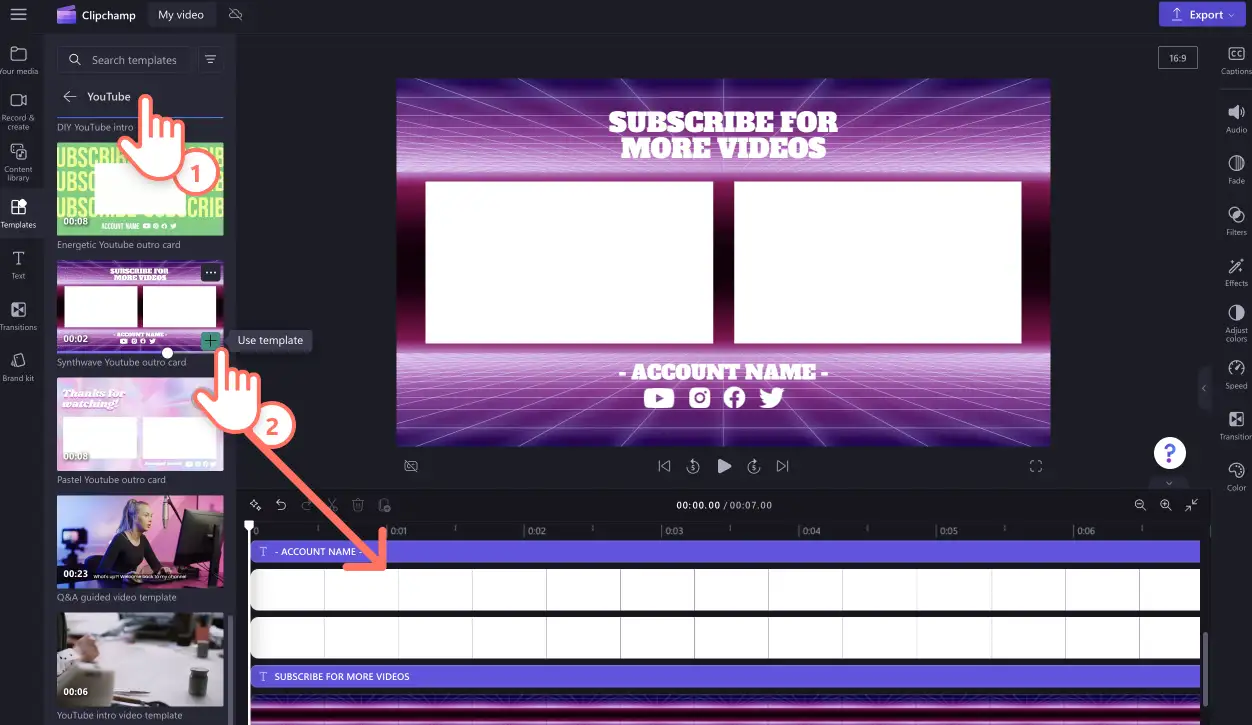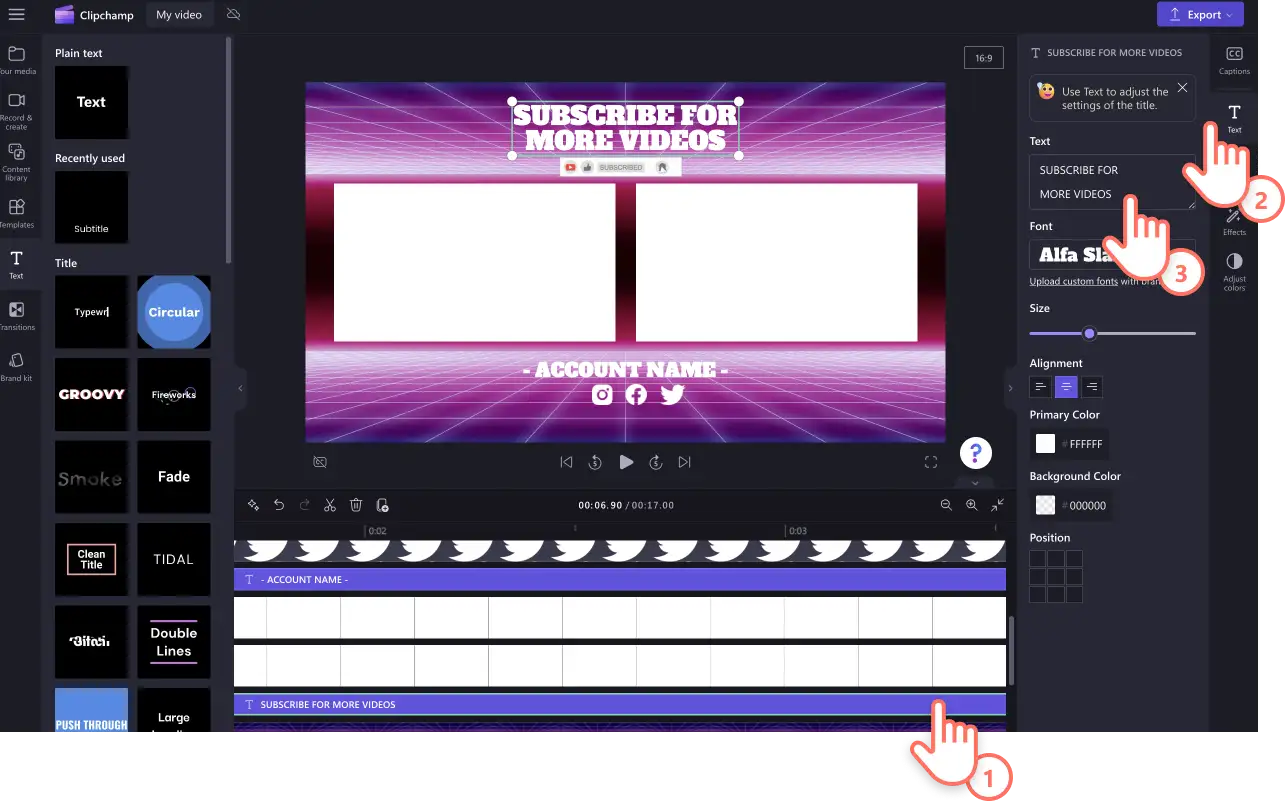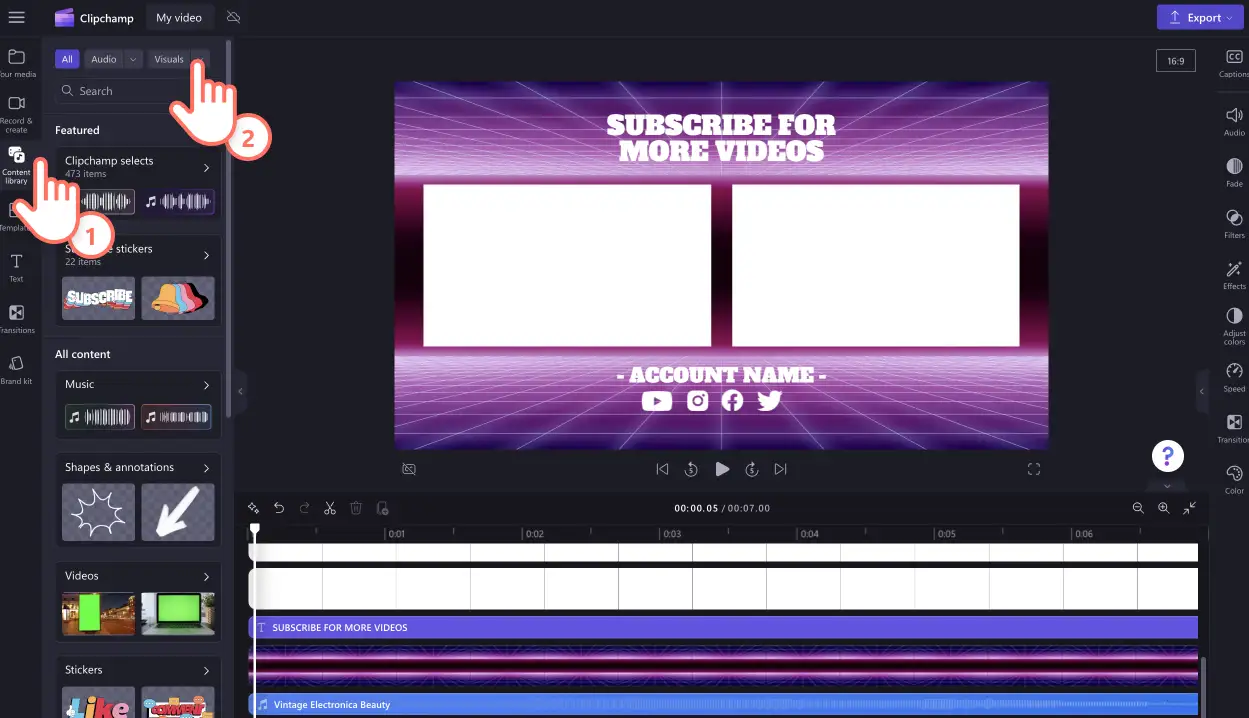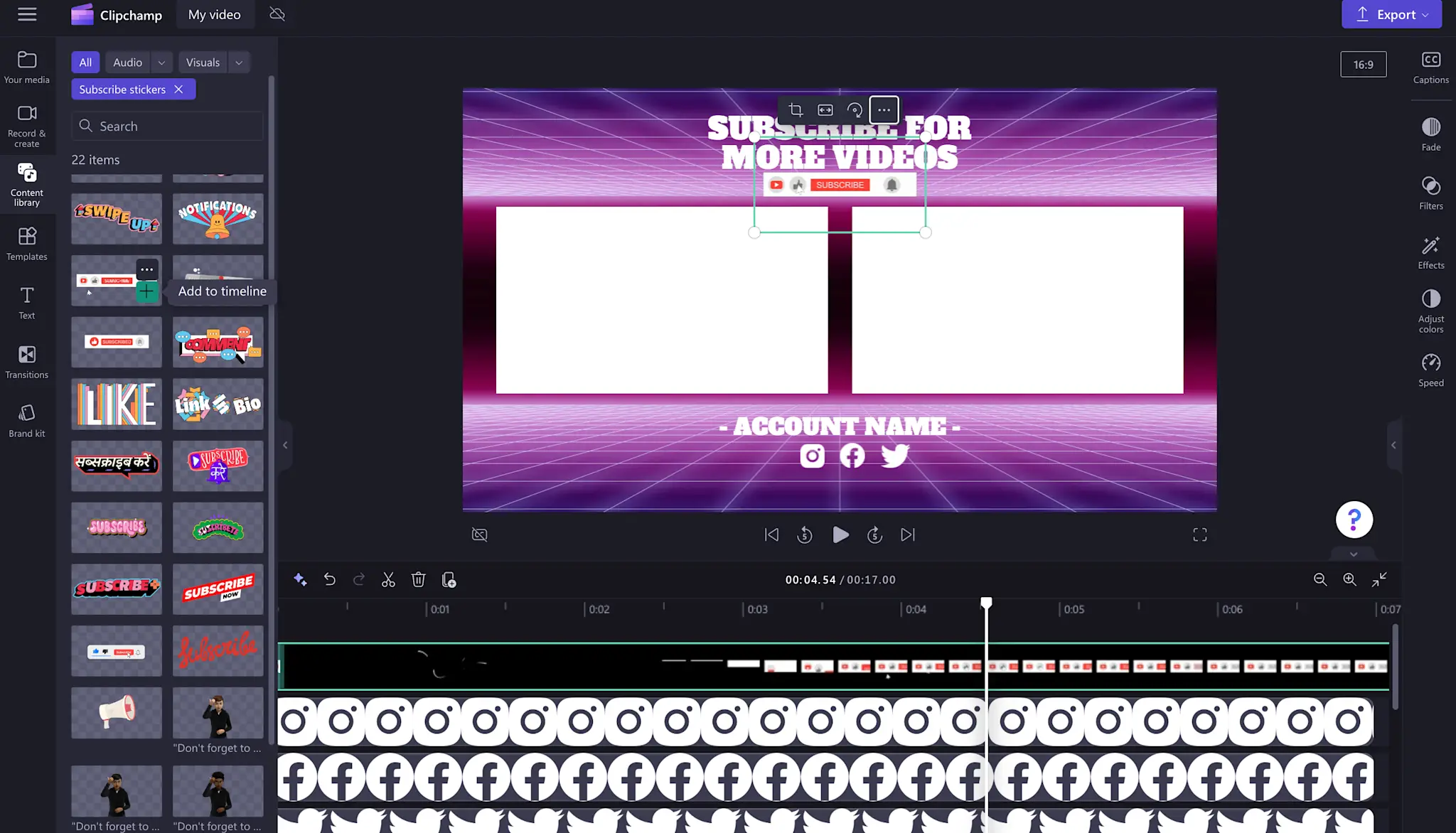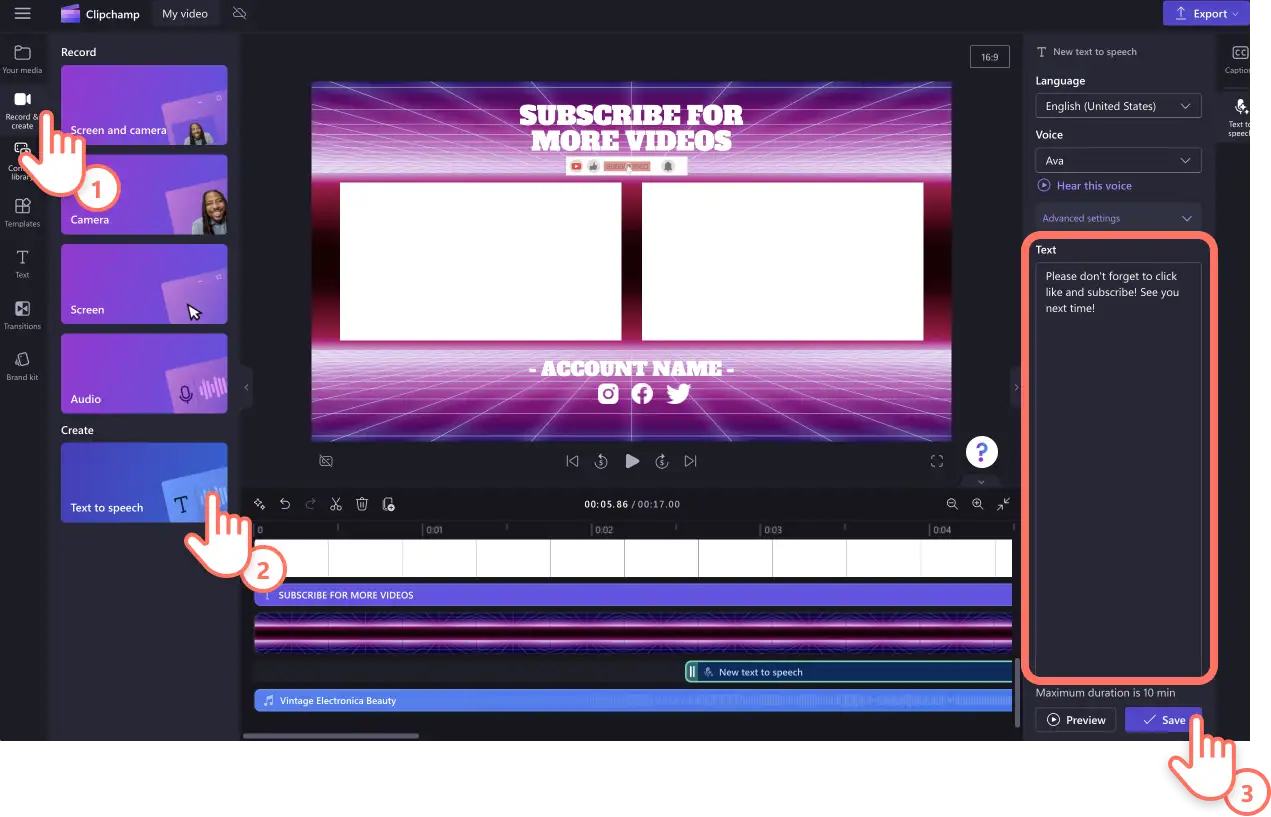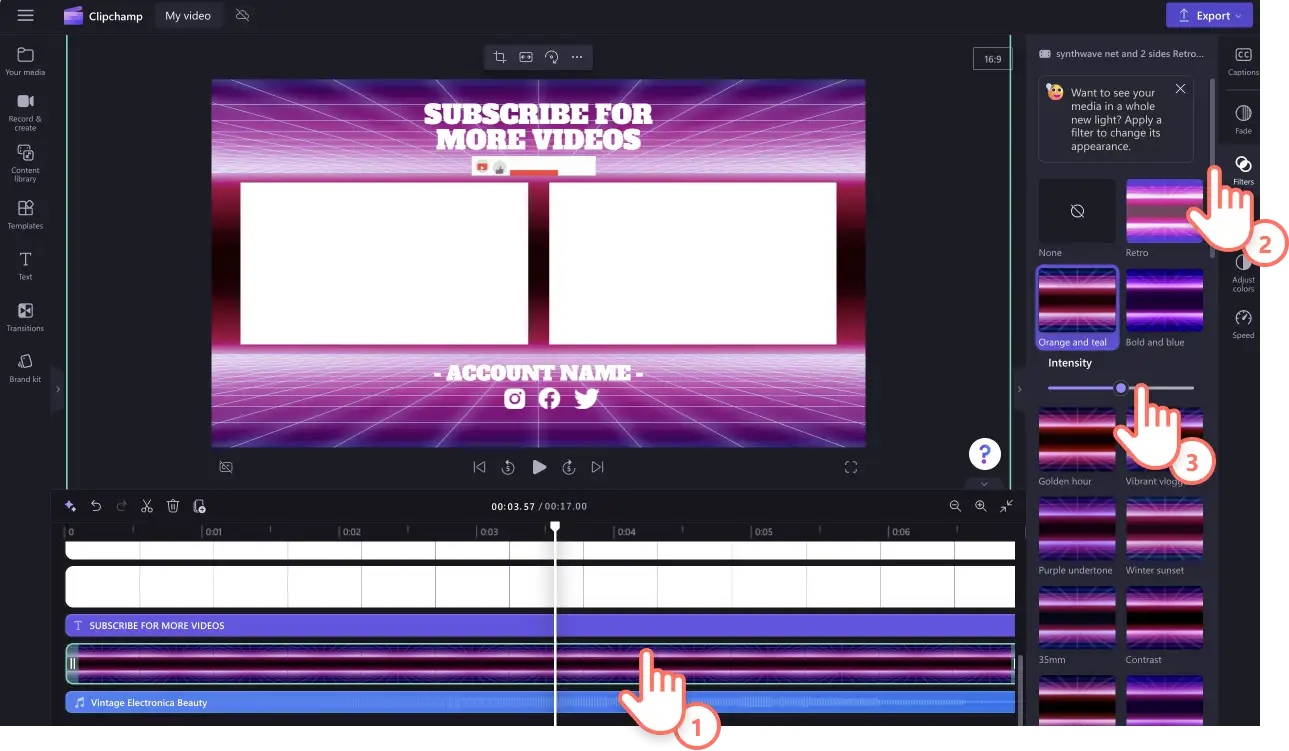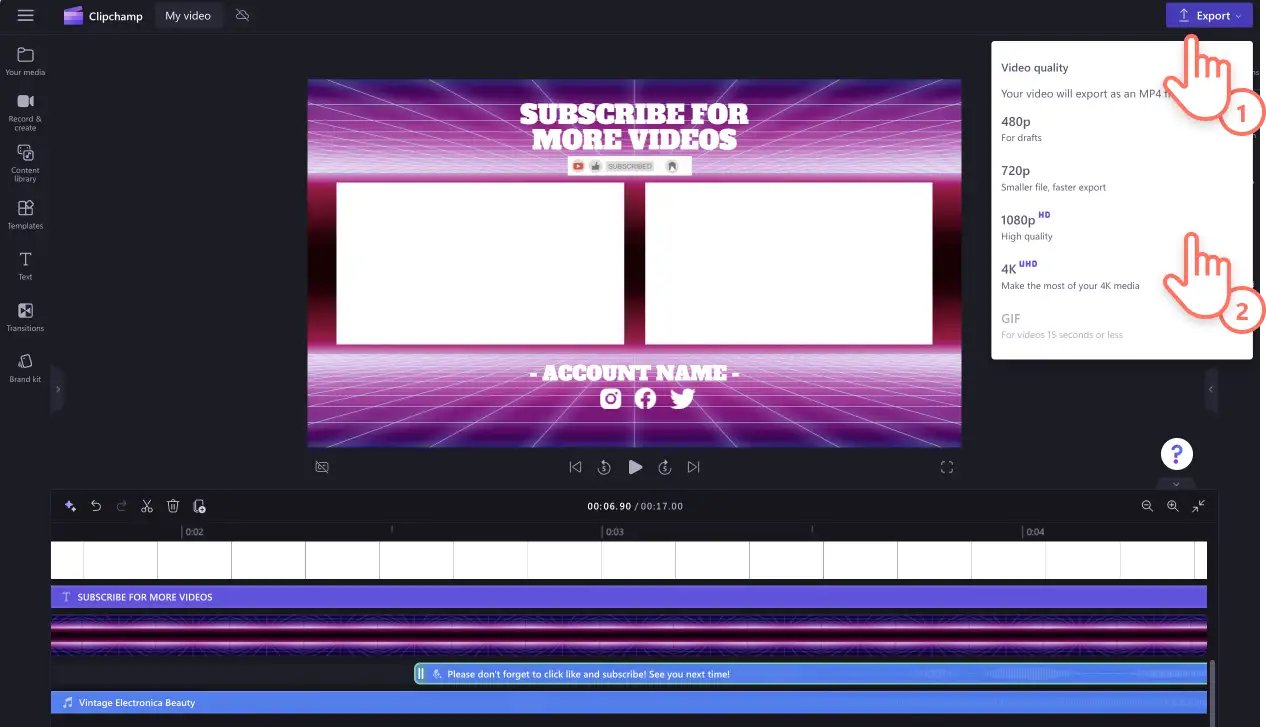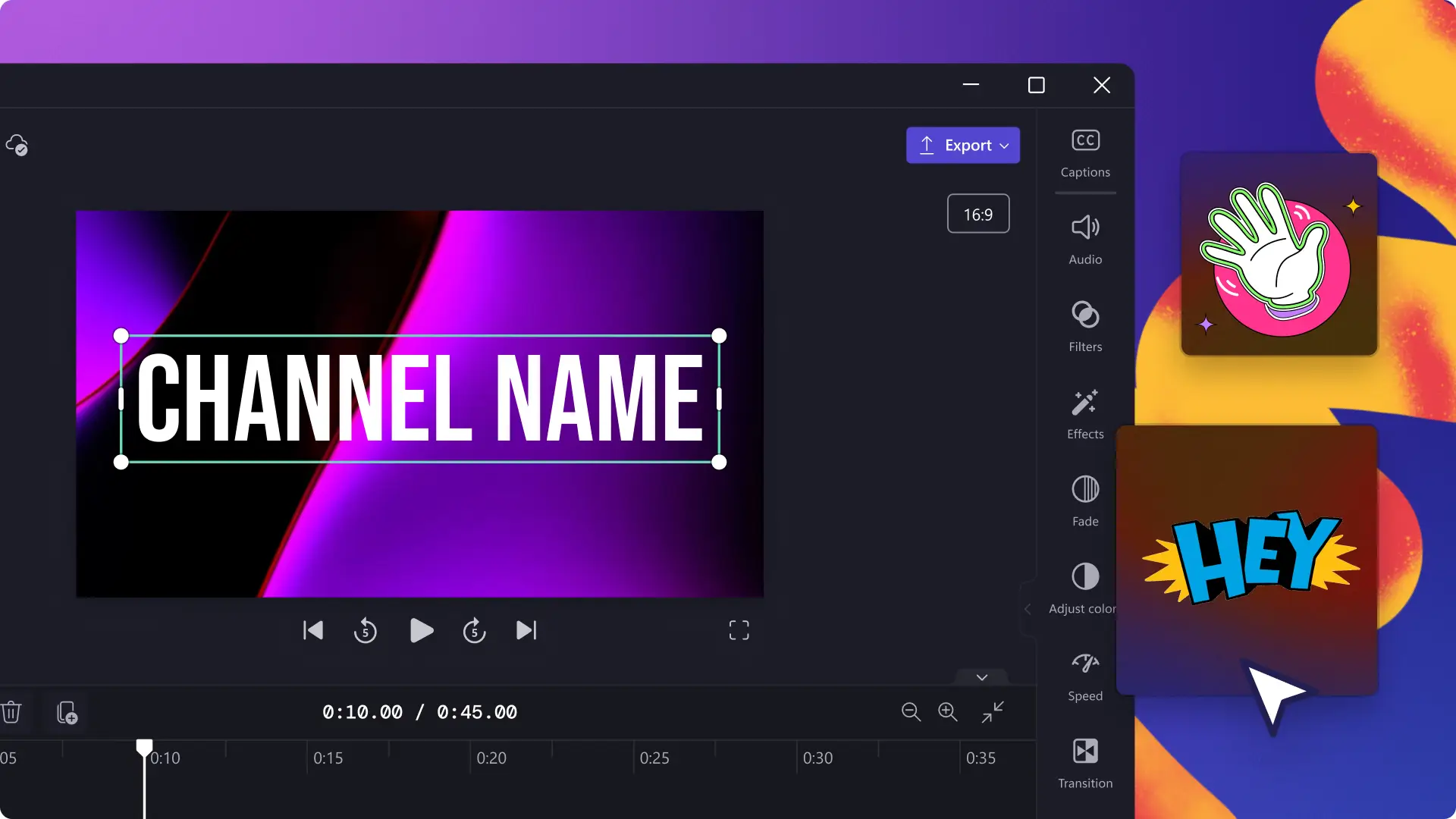"Perhatian!Cuplikan layar dalam artikel ini diambil dari Clipchamp untuk akun pribadi. Prinsip yang sama berlaku untuk Clipchamp untuk akun kerja dan sekolah."
Di halaman ini
- Apa itu layar akhir YouTube?
- Durasi dan ukuran video outro YouTube
- Waktu yang tepat untuk memutar video outro Anda
- Yang harus dihindari saat membuat video outro
- Cara membuat layar akhir YouTube dengan templat gratis di Clipchamp
- Cara menambahkan kartu akhir ke layar akhir YouTube Anda
- Cara menonaktifkan layar akhir YouTube di YouTube Studio
- Templat layar akhir yang populer di Clipchamp
Ingin pemirsa YouTube Anda terlibat dan terus menonton video Anda yang lain?Dengan video outro bermerek dan informatif yang menarik, Anda dapat membantu pemirsa menemukan lebih banyak video dan bertahan di saluran YouTube Anda lebih lama.
Buat layar akhir YouTube yang bisa ditambahkan video apa pun dengan mudah menggunakan stok video dan musik bebas royalti yang dipadukan dengan teks animasi, stiker berlangganan, dan tempat penampung kartu akhir.
Baca terus untuk mencari tahu segala hal yang perlu diketahui pembuat konten dan merek tentang video outro YouTube dan kartu akhir di YouTube Studio, serta cara membuat video outro gratis dengan templat video yang dirancang secara profesional di Clipchamp.
Apa itu layar akhir YouTube?
Layar akhir YouTube adalah video pendek yang dapat ditambahkan ke akhir setiap video YouTube.Layar akhir juga dapat disebut sebagai kartu akhir YouTube yang mencakup elemen yang dapat ditambahkan pembuat konten untuk mendorong keterlibatan seperti konten video terkait, logo saluran, tautan situs web, nama pengguna media sosial, saluran YouTube lainnya, dan toko online. Anda bahkan dapat menambahkan pengingat teks animasi agar pemirsa menyukai dan mengomentari video Anda serta berlangganan saluran Anda.
Durasi dan ukuran video outro YouTube
Kami merekomendasikan spesifikasi berikut saat membuat video outro YouTube.
Piksel video: resolusi 1920 piksel x 1080 piksel
Ukuran video: layar lebar dengan rasio aspek 16:9.
Durasi video: 5–20 detik.
Resolusi video: resolusi video 1080p
Format video: MP4 adalah format terbaik untuk YouTube.
Ingin menghemat waktu dan membuat layar akhir terlihat profesional?Cobalah templat video Clipchamp lalu sesuaikan dengan cepat untuk memenuhi persyaratan video YouTube dan membuat pemirsa Anda tetap ketagihan.
Waktu yang tepat untuk memutar video outro Anda
Video outro YouTube harus selalu ditempatkan di bagian paling akhir konten video Anda.Konten yang direkomendasikan di layar akhir Anda dapat ditampilkan di atas video outro setidaknya 5 detik sebelum video berakhir.Banyak templat video YouTube di Clipchamp menyertakan tempat penampung kartu akhir dengan musik latar bebas royalti sehingga Anda tidak perlu mendesain video outro dari awal.
Yang harus dihindari saat membuat video outro
Mari kita lihat beberapa kesalahan umum yang harus dihindari saat membuat video outro.
Jangan menggunakan rekaman video yang memiliki hak cipta.YouTube dapat menghapus video Anda atau menonaktifkan monetisasi kanal Anda jika terdapat video berhak cipta.
Jangan gunakan musik latar berhak cipta untuk alasan yang sama. Sebagai gantinya, pilih musik latar bebas royalti dari perpustakaan audio di Clipchamp.
Jangan memasukkan terlalu banyak elemen bergerak karena klip outro akan mudah dipahami dalam waktu singkat.
Cara membuat layar akhir YouTube dengan templat gratis di Clipchamp
Langkah 1. Mulai dengan templat video
Untuk menemukan templat video layar akhir, YouTube, klik tab templat pada toolbar di dalam editor. Gunakan bar pencarian untuk mencari intro dan outro dengan menggunakan kata kunci.
Selain itu, Anda dapat menelusuri koleksi YouTube untuk menemukan templat video sempurna yang sesuai dengan estetika dan kebutuhan saluran Anda.Jika Anda telah memilih templat layar akhir YouTube, klik tombol + untuk menambahkan templat ke garis waktu.
Langkah 2. Sesuaikan teks layar akhir YouTube Anda
Personalisasikan templat video dengan teks animasi, warna, dan font Anda sendiri.Klik area teks pada lini masa, lalu klik tab teks di panel properti. Edit teks, font, ukuran, perataan, warna, dan posisi di sini.Jangan lupa untuk menambahkan nama akun Anda, nama pengguna sosial media, dan teks apa pun yang Anda ingin pemirsa Anda baca.
Langkah 3. Tambahkan stiker dan overlay YouTube
Tambahkan stiker terkait YouTube seperti tombol berlangganan, peringatan, suka, dan lainnya dengan overlay.Klik tab pustaka konten pada toolbar dan klik panah drop-down visual, lalu pilih video.
Eksplorasi koleksi stiker media sosial kami seperti stiker berlangganan. Saat menemukan stiker yang Anda sukai, seret dan lepas stiker tersebut ke lini masa.Anda dapat memindahkan dan mengeditstiker di dalam pratinjau video, menggunakan sudut untuk menyesuaikan ukuran, dan memangkas durasi stiker sesuai yang Anda mau dengan mudah.
Langkah 4. Tambahkan sulih suara AI
Bedakan Anda dari pesaing dengan sulih suara AI gratis. Pilih dari beragam suara yang tampak nyata dari berbagai bahasa yang dapat dipilih.Pilih tab rekam & buat pada toolbar, lalu klik opsi teks ke ucapan.
Tab teks ke ucapan akan muncul di panel properti.Di sini, Anda dapat memilih suara, bahasa, menyesuaikan nada dan kecepatan, serta mengetik kecepatan sulih suara Anda.Saat sudah siap, klik simpan dan sulih suara Anda akan disimpan sebagai file audio MP3 di bawah klip video Anda.
Langkah 5.Tambahkan filter video dan efek
Sesuaikan video outro YouTube dengan estetika Anda dengan mengedit rekaman latar belakang menggunakan efek dan filter. Pilih dari filter vintage, efek VHS atau filter warna tebal.
Klik video di lini masa, lalu klik tab filter di panel properti. Pratinjau filter dengan mengarahkan kursor ke masing-masing filter, lalu klik filter favorit Anda untuk menerapkan.
Langkah 6.Simpan outro YouTube berkualitas tinggi
Sebelum menyimpan video Anda, pastikan untuk melihat pratinjau dengan mengeklik tombol putar.Saat Anda siap menyimpan video outro YouTube, klik tombol ekspor lalu pilih resolusi video.Untuk mendapatkan kualitas video YouTube terbaik, sebaiknya Anda menyimpan video dalam resolusi 1080p. Jika video Anda berisi rekaman video 4K, pelanggan berbayar dapat menyimpan video dalam resolusi 4K.
Cara menambahkan kartu akhir ke layar akhir YouTube Anda
Buat layar akhir YouTube profesional langsung di YouTube Studio menggunakan fitur kartu akhir. Perhatikan bahwa video YouTube Anda harus berdurasi 25 detik atau lebih untuk menggunakan fitur ini.Video tidak harus memiliki layar akhir atau kartu akhir, namun sebaiknya tambahkan layar akhir untuk meningkatkan keterlibatan dan rasio klik-tayang untuk konten terkait.
Masuk ke YouTube Studio.
Pada menu sebelah kiri, klik tombol konten.
Klik judul atau gambar mini video yang ingin Anda tambahkan kartu akhir dan pilih tombol editor.
Klik tombol layar akhir dan pilih elemen yang ingin Anda tambahkan seperti templat, video yang baru diunggah, saluran atau tautan terkait.
Klik tombol simpan setelah selesai.
Cara menonaktifkan layar akhir YouTube di YouTube Studio
Tidak puas dengan layar akhir YouTube Anda, atau ingin mengubah branding dan warna?Hapus layar akhir YouTube Anda dengan mudah dari video menggunakan langkah-langkah berikut di bawah ini.
Masuk ke YouTube Studio.
Pada toolbar sebelah kiri, klik tombol konten.
Klik ikon pensil pada video yang layar akhirnya ingin Anda hapus.
Klik tombol editor di toolbar sebelah kiri.
Klik tombol edit di samping layar akhir.
Klik tombol hapus.
Templat layar akhir yang populer di Clipchamp
Layar akhir video game
Gunakan layar akhir yang dinamis dan menakjubkan secara visual ini untuk mendorong pemirsa game menjelajahi lebih banyak video di saluran Anda.Cukup tukar teks dan warna agar sesuai dengan saluran dan merek Anda.
Outro video wisata
Cobalah video outro vlog untuk membagikan sorotan saluran YouTube dan mengakhiri video wisata Anda dengan penuh semangat. Tukar rekaman, logo, dan akun media sosial Anda sendiri untuk menyesuaikannya.
Layar akhir video podcast
Buat kesan mendalam pada pemirsa podcast Anda dan pandu mereka untuk menjelajahi video podcast YouTube Anda lebih jauh dengan membuat outro bermerek. Jangan lupa untuk menambahkan di mana lagi mereka dapat mendengarkan konten Anda, dan akun media sosial lainnya.
Sempurnakan video YouTube Anda dan berikan kesempatan kepada pemirsa untuk terus menonton tanpa kendala dengan menambahkan layar akhir profesional menggunakan Clipchamp.
Jika Anda mencari cara lain untuk meningkatkan level video YouTube Anda, pelajari cara menyimpan audio YouTube.